Galaxy Z Flip 4 là mẫu điện thoại gập của Samsung với thiết kế ấn tượng cùng nhiều tính năng vượt trội mang đến trải nghiệm sang trọng, quý phái cho người dùng. Mặc dù được thiết kế gập nhưng người dùng vẫn có thể chụp màn hình điện thoại Galaxy Z Flip 4 dễ dàng thông qua phím tắt hoặc menu hỗ trợ mà không cần phải tải thêm các ứng dụng bên thứ 3.
- Cách chụp màn hình Samsung Galaxy Z Flip
- Cách chụp màn hình điện thoại Galaxy Z Fold 4 đơn giản nhất
- Samsung Galaxy Z Flip có lớp giảm sốc chuyên dụng
- 2 Cách chụp màn hình Samsung Galaxy Z Fold 2
- Cách chụp màn hình điện thoại mobiistar lai z như thế nào?
Nếu bạn đang sử dụng điện thoại Galaxy Z Flip 4, muốn chụp màn hình điện thoại Galaxy Z Flip 4, lưu giữ những thông tin quan trọng hoặc muốn chia sẻ nội dung nào đó cho người khác nhưng không biết phải làm sao, dưới đây là cách 9mobi.vn muốn chia sẻ tới bạn đọc.

Tổng hợp cách chụp ảnh màn hình Galaxy Z Flip 4
Hướng dẫn chụp ảnh màn hình điện thoại Galaxy Z Flip 4
1. Cách chụp màn hình Galaxy Z Flip 4 nhanh nhất
Bước 1: Mở nội dung cần chụp trên điện thoại Galaxy Z Flip 4.
Bước 2: Nhấn Nút Nguồn & Nút Giảm âm lượng đồng thời cùng lúc.

- Ngay sau đó màn hình chớp, ảnh chụp màn hình trên điện thoại Galaxy Z Flip 4 sẽ xuất hiện, bạn chỉ việc nhấn vào đó chỉnh sửa hoặc gửi cho người khác.
+ Ảnh chụp màn hình trên điện thoại Galaxy Z Flip tự động lưu tại thư mục Screenshot trong Bộ Sưu Tập (Thư Viện Hình Ảnh) của máy.
2. Chụp màn hình Samsung Galaxy Z Flip 4 bằng Menu hỗ trợ
Với Menu hỗ trợ, bạn chỉ cần chạm mà không cần đến phím cứng. Nhưng để làm được điều đó trước tiên bạn phải bật Menu hỗ trợ, các bước thực hiện cụ thể như sau:
Bước 1: Vào Settings (Cài đặt) =>Accessibility (Hỗ trợ) =>Interaction and dexterity (Tương tác và Thao tác) => bật Assistant Menu (Menu hỗ trợ).
- Menu hỗ trợ sẽ xuất hiện dưới dạng biểu tượng hình tròn 4 ô vuông nhỏ.
Bước 2: Mở web hoặc nội dung muốn lưu, click Menu hỗ trợ và chọn Screenshots.
3. Một số các cách chụp ảnh màn hình Galaxy Z Flip 4 khác
- Mở thanh trạng thái, chọn Screenshot (chụp ảnh màn hinh).
- Đưa tay vuốt từ cạnh phải điện thoại sang trái, chọn Take screenshots.
- Cài đặt ứng dụng bên thứ 3 hỗ trợ chụp ảnh màn hình như Screen Master hoặc AZ Screen Recorder, 2 công cụ này được nhiều người sử dụng bởi tính tiện lợi và còn hỗ trợ chỉnh sửa ảnh, video đầy đủ.
+ Link tải Screen Master cho Android
+ Link tải AZ Screen Recorder cho Android
==> VD như Screen Master, bạn chỉ cần nhấn biểu tượng hình tròn là hệ thống tự động chụp màn hình.
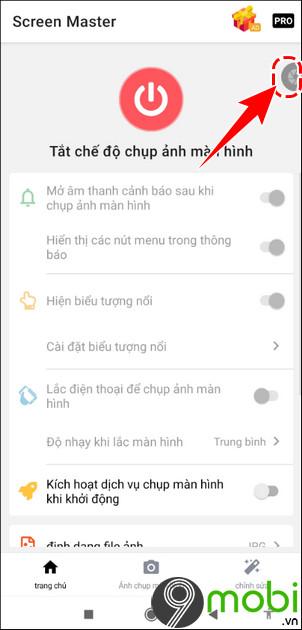
https://9mobi.vn/cach-chup-man-hinh-galaxy-z-flip-4-30341n.aspx
Rất đơn giản phải không, thao tác thực hiện tương tự như chụp màn hình Samsung Galaxy A52s vậy. Chụp ảnh màn hình là một tính năng rất quan trọng mà tất cả các điện thoại Android đều có, bao gồm cả Galaxy Z Flip 4.